- Müəllif Jason Gerald [email protected].
- Public 2023-12-16 10:54.
- Son dəyişdirildi 2025-01-23 12:06.
Windows Media Player fayllarını iTunes -da davamlı olaraq oynamağa çalışırsınız? Fayllarınızı MP3 -ə çevirmək üçün bir yol tapmaqda çətinlik çəkirsiniz? Burada bəzi faydalı məsləhətlər var.
Addım
Metod 1 /3: İnternetdə Pulsuz Fayl Dönüşümü
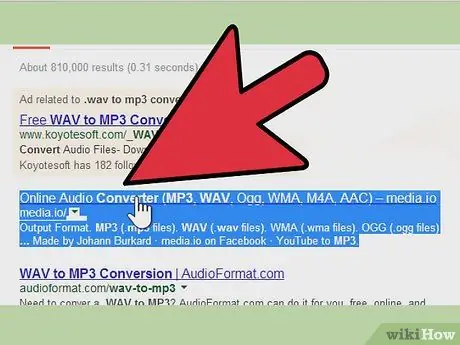
Addım 1. İnternetdə pulsuz fayl çevirmə vasitələrinə baxın
Axtarış sisteminə ".wav to MP3 convert" yazın və pulsuz xidmət təklif edən çeviriciyə baxın.
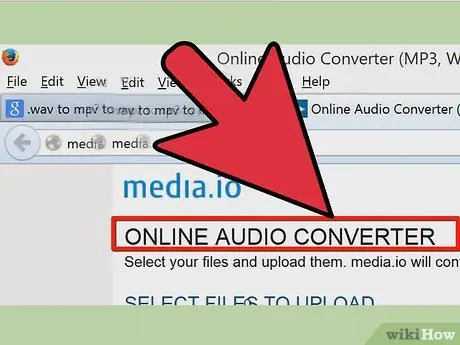
Addım 2. Saytın dönüşüm təklif edən hissəsinə keçin
Bəzən xidmətin harada təklif olunduğunu öyrənmək üçün saytı araşdırmalısınız.
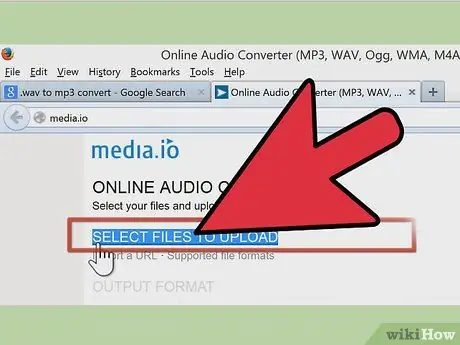
Addım 3. MP3 -ə çevirmək istədiyiniz.wav faylını idxal edin
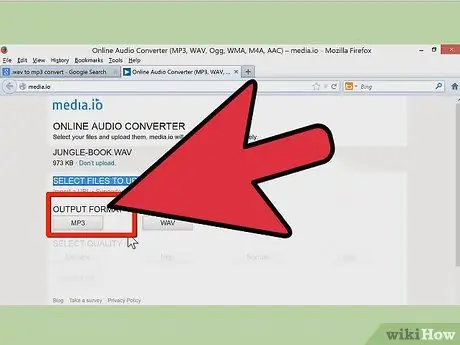
Addım 4. Gerekirse, istədiyiniz dönüşüm formatını seçin
Bəzi saytlar istədiyiniz çevrilmə formatını göstərməyinizi xahiş edəcək.
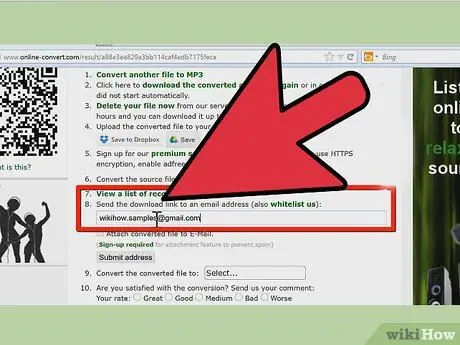
Addım 5. Fayl göndərmək istədiyiniz yerə qərar verin
Lazım gələrsə, çevrilmiş faylı göndərmək istədiyiniz e -poçt ünvanını daxil edin. Bəzən faylı birbaşa saytın özündən yükləyə bilərsiniz. Digər vaxtlarda, faylı əldə etmək üçün bir e -poçt ünvanı daxil etməlisiniz.
Spam almaqdan narahat olsanız, bir corab kukla e-poçtu istifadə edin və ya özünüz üçün yenisini yaradın. İstədiyiniz faylı əldə etmək üçün bu hesabdan istifadə edə bilərsiniz
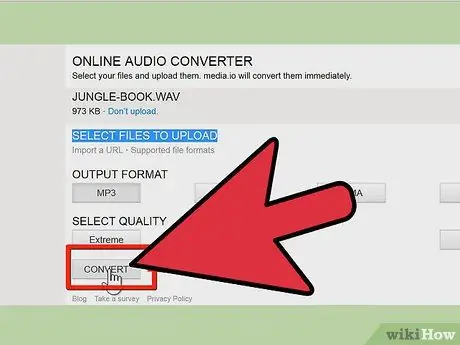
Addım 6. Yaxın olan "çevir" düyməsini axtarın
Fayl e -poçt ünvanınıza göndəriləcək; bəzən daha böyük faylları yerləşdirmək üçün fayl sıxışdırılır.
Metod 2 /3: iTunes
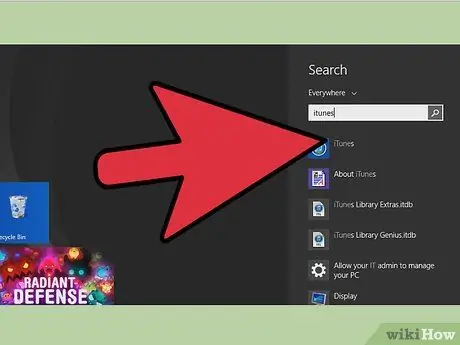
Addım 1. iTunes -u açın
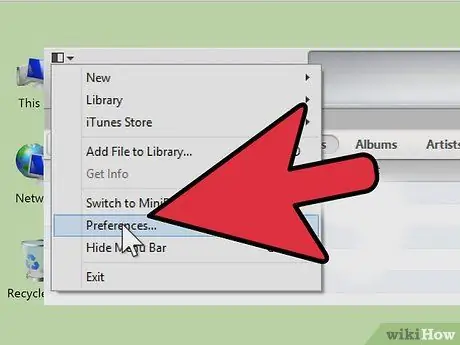
Addım 2. iTunes → Preferences → Import Settings -ə gedin
- ITunes 7 və ya daha əvvəl istifadə edirsinizsə, "İdxal Ayarları" na daxil olmaq üçün "Ətraflı" sekmesini tıklamalısınız.
- ITunes 8 və ya daha yeni bir versiyasını istifadə edirsinizsə, "Tercihlər" düyməsini basmaq sizi avtomatik olaraq "Ətraflı" tapa biləcəyiniz bir səhifəyə aparacaq.
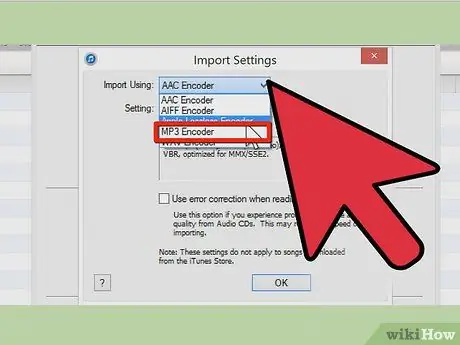
Addım 3. "İstifadə edərək idxal" ı "MP3 Encoder" olaraq təyin edin
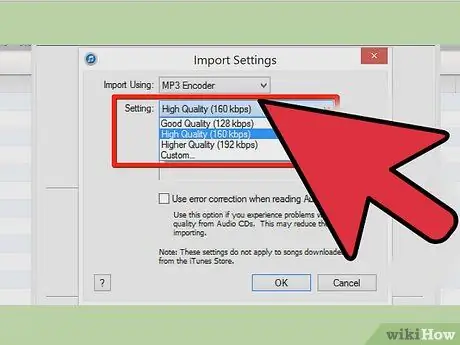
Addım 4. Ayar seçimlərini seçin
"Ayarlar" ın yanında 128 kbps, 160 kbps və ya 192 kbps seçin.
Xüsusi bir parametr istəyirsinizsə, "Xüsusi …" düyməsini basın və Stereo Bit Hızı, Nümunə Hızı və Kanallar üçün seçimləri seçin. Əksər hallarda kanalı "Stereo" olaraq təyin etməyi məsləhət görürük
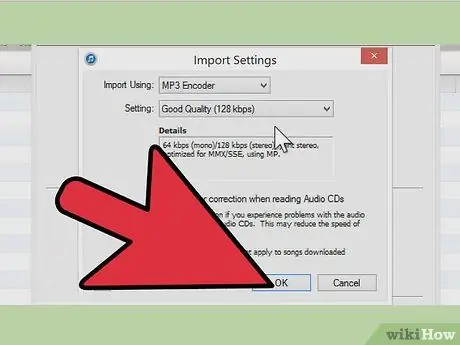
Addım 5. İdxal Ayarları pəncərəsini bağlamaq üçün "OK" düyməsini basın
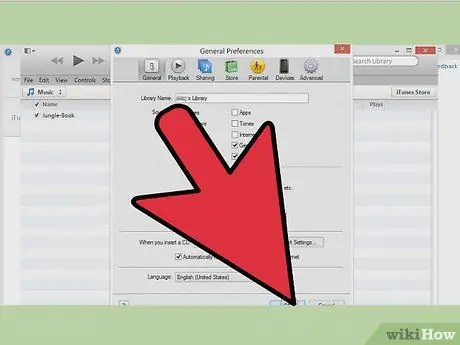
Addım 6. Ümumi Tercihlər pəncərəsini bağlamaq üçün "OK" düyməsini basın
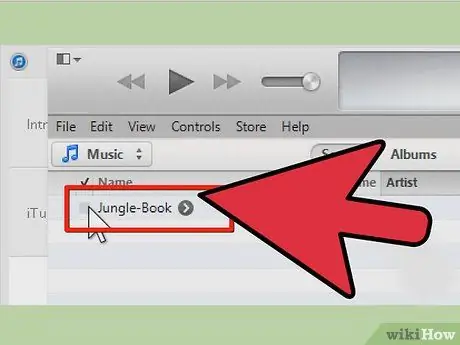
Addım 7. iTunes -da mövcud olan bir və ya daha çox.wav faylını seçin
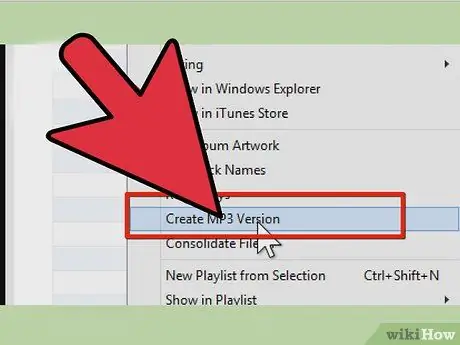
Addım 8. Faylın MP3 versiyasını yaradın
ITunes versiyanızdan asılı olaraq bunu edə bilərsiniz:
- Seçilmiş fayl ilə "Ətraflı" sekmesine gedin və MP3 Versiyası Yarat seçin.
- Faylı sağ vurun və "MP3 Versiyası Yarat" düyməsini basın.
Metod 3 /3: Audacity
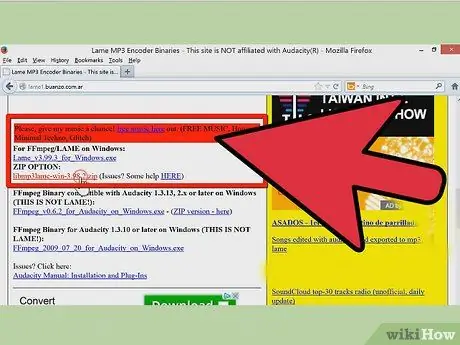
Addım 1. Müvafiq LAME MP3 kodlayıcısını yükləyin
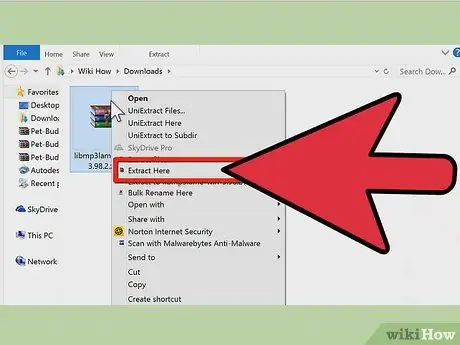
Addım 2. Arxiv Lame qovluğunu çıxarın və yeri xatırlayın
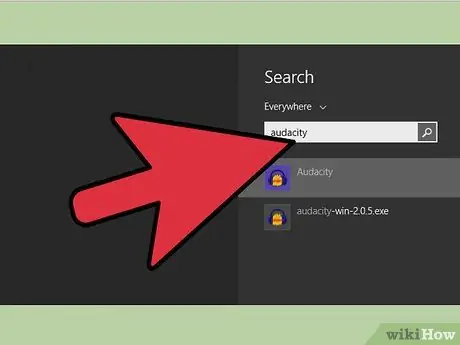
Addım 3. Pulsuz cross-platform Audacity-ni yükləyin və açın

Addım 4. Fayl seçin və Aç seçimini seçin
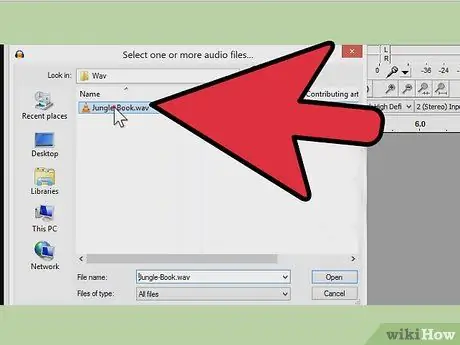
Addım 5. Kompüterinizin sabit diskində istədiyiniz WAV faylını tapın
Faylın səs xəritəsi əsas Audacity ekranında görünəcək.
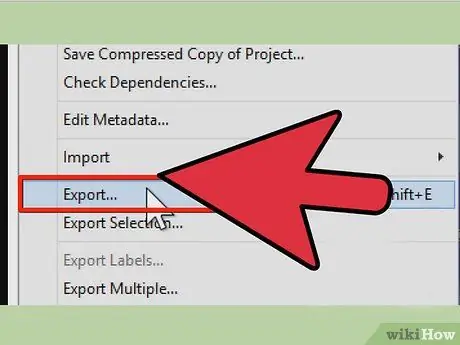
Addım 6. Fayl sekmesini seçin və MP3 olaraq ixrac et seçin

Addım 7. Yeni çıxardığınız MP3 kodlayıcısını axtararaq istəkləri yerinə yetirin
Fayllar Windows üçün lame_enc.dll və Macintosh üçün libmp3lame.so adlanır. MP3 olaraq İxrac et seçimini ilk dəfə istifadə etdiyiniz zaman bunu etməyiniz xahiş olunacaq.
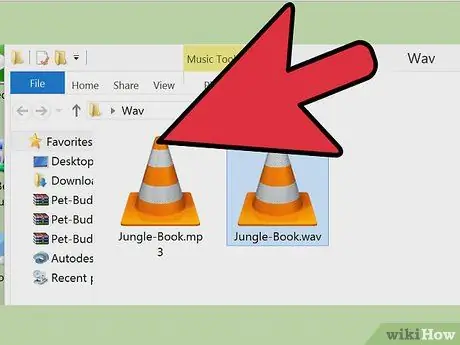
Addım 8. Dönüştürülmüş MP3 faylını saxlamaq istədiyiniz yeri seçin və lazım olduqda faylın adını dəyişdirin
Bir.wav faylını xüsusi olaraq iTunes -un oynaması üçün.mp3 -ə çevirirsinizsə, iTunes musiqi qovluğu çevrilən faylları saxlamaq üçün ideal bir yerdir.
İpuçları
- Təlimatı Audacity -dən oxuyun.
- Linux -da KDE avtomatik olaraq WAV -ı Konqueror və ya K3b vasitəsilə MP3 -ə çevirəcək.






